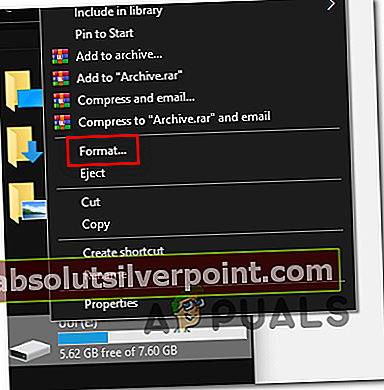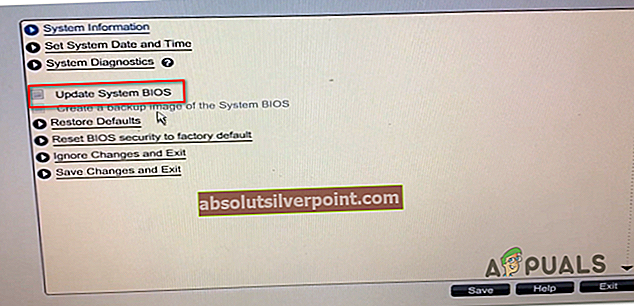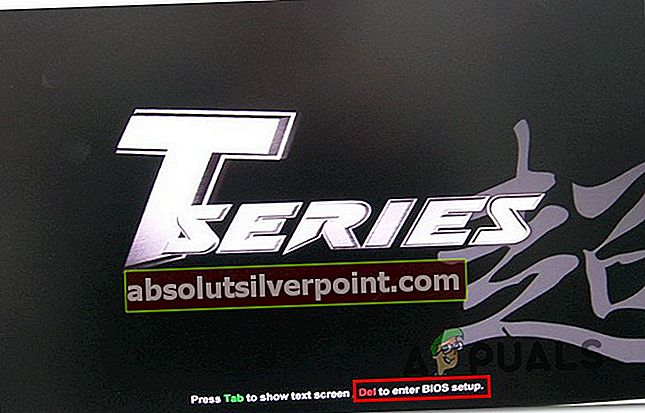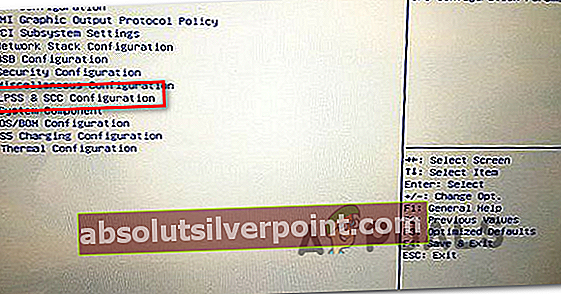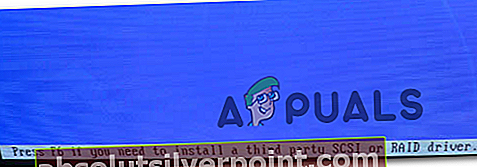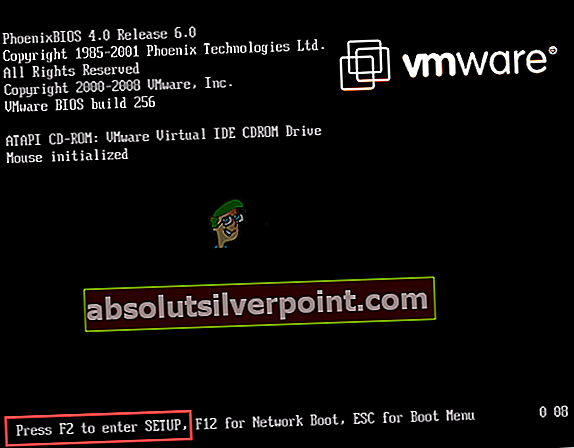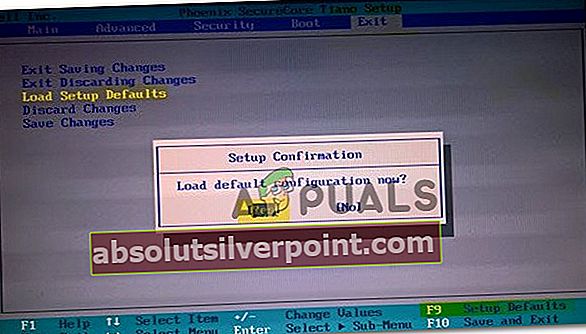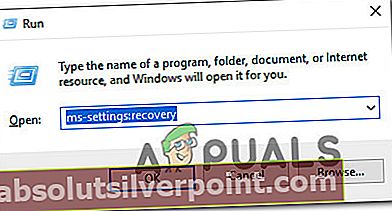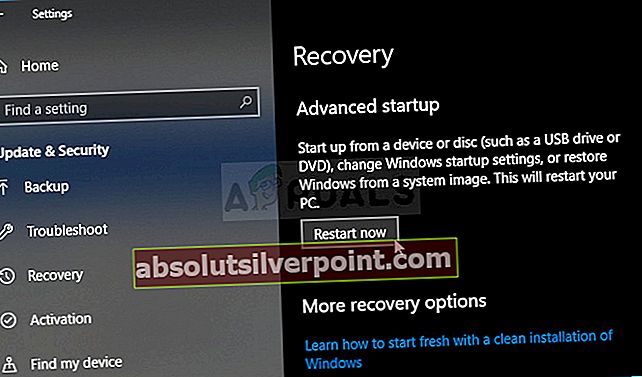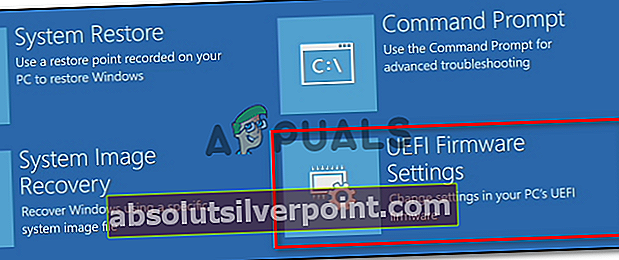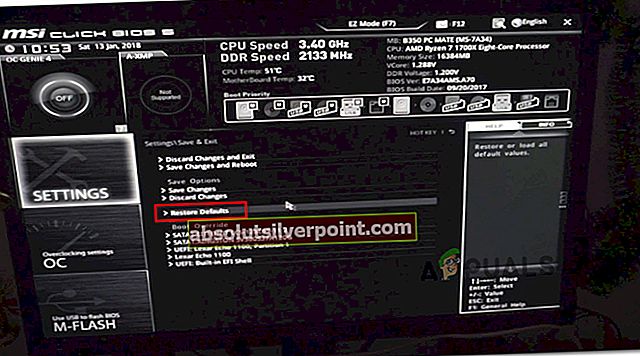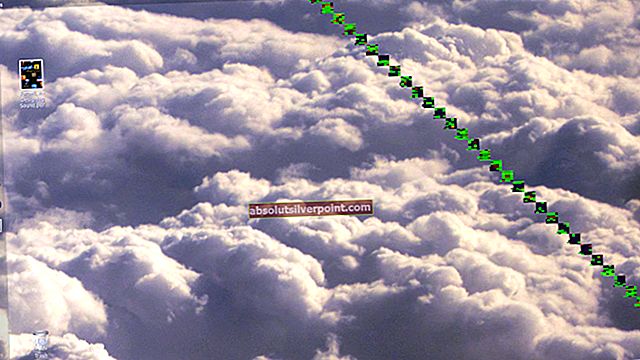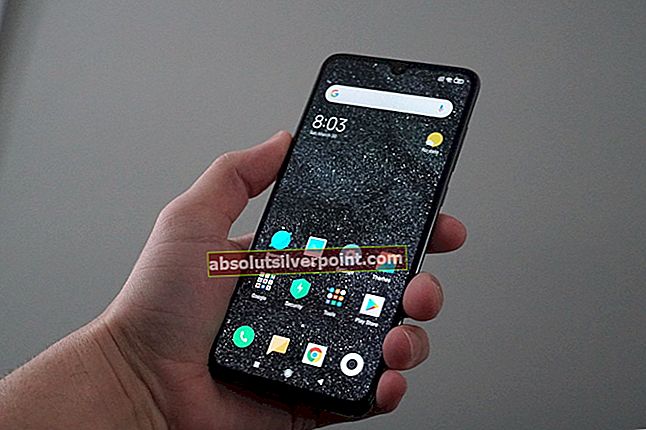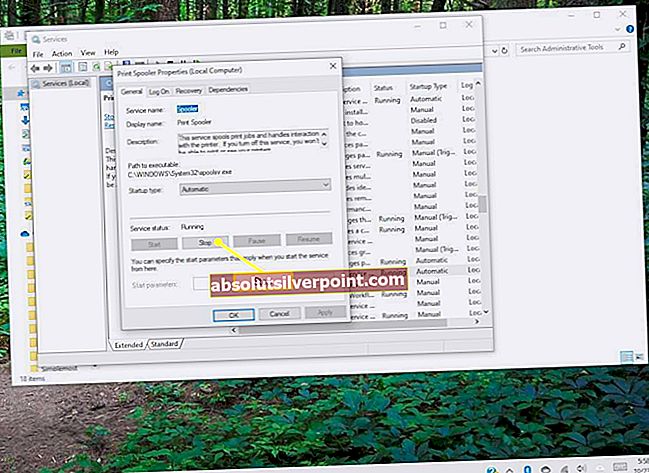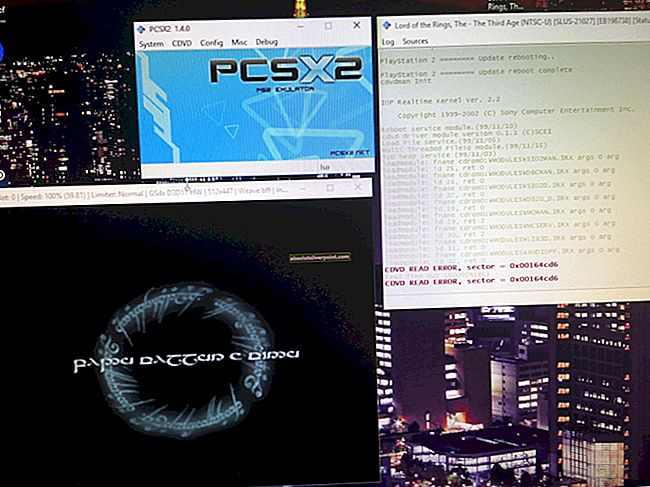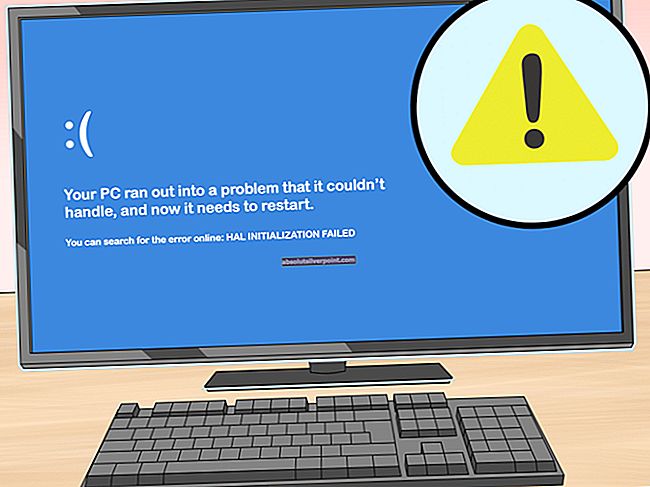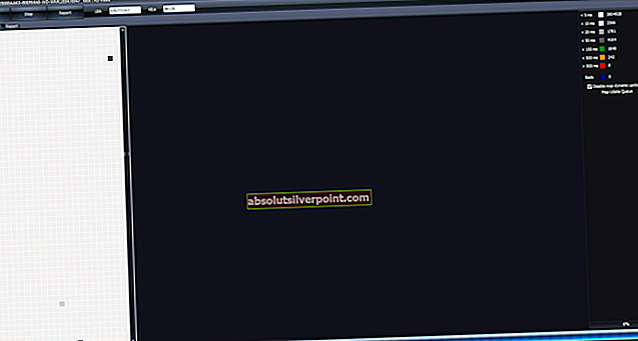Jotkut käyttäjät valittavat siitä, että he pääsevät näkemään Pysäytä virhe 0x000000A5 joka kerta, kun he yrittävät asentaa Windows 7: n tietokoneelleen. Useimmissa ilmoitetuissa tapauksissa virhe esiintyy lauseessa, jossa asennus onWindows-tiedostojen kopiointi‘.

Useimmissa tapauksissa tämä ongelma johtuu BIOS-epäjohdonmukaisuudesta. Tässä tapauksessa ongelman korjaamiseksi sinun on noudatettava emolevyn valmistajan ohjeita, jotta voit päivittää BIOS-version uusimpaan versioon.
Jos käytät perinteistä kiintolevyä, mutta BIOS on määritetty käyttämään WIMBootia, joudut säätämään joitain BIOS-asetuksia asennuksen sallimiseksi Windows 7: ssä. Mene tässä tapauksessa BIOS-asetuksiisi ja säädä LPSS & SCC-kokoonpano Windows 7: n mukauttamiseksi.
Kuitenkin, kuten jotkut asianomaiset käyttäjät ovat ilmoittaneet, Pysäytä virhe 0x000000A5voi johtua myös viallisesta RAM-muistista tai osittain rikkoutuneesta RAM-paikasta (tai pölystä ja nukasta täytetystä paikasta). Tässä tapauksessa sinun pitäisi pystyä korjaamaan ongelma vaihtamalla RAM-muistitikku tai vaihtamalla aktiivisesti käyttämääsi RAM-paikkaa.
Vanhemmalla laitteella saatat joutua pakottamaan Standard PC HAL: n asennuksen, jos käyttämäsi BIOS ei ole täysin ACPI-yhteensopiva. Tämä voidaan tehdä Windowsin asennusjakson ensimmäisten näyttöjen aikana.
Jos kaikki muu epäonnistuu, sinun on palautettava BIOS- tai UEFI-asetukset oletusasetuksiin ja tehtävä asennus uudelleen, jotta näet, esiintyykö ongelmaa edelleen.
Päivitä BIOS uusimpaan versioon
Kuten käy ilmi, valtaosassa tapauksia tämä ongelma johtuu BIOS-epäjohdonmukaisuudesta. Tämä pysäytyskoodi osoittaa yleensä, että BIOS-versio ei ole yhteensopiva Lisäasetusten ja Windows 7: n tukeman virtaliitännän (ACPI) kanssa.
Jos tämä skenaario on käytettävissä, sinun pitäisi pystyä korjaamaan ongelma päivittämällä BIOS-versio uusimpaan käytettävissä olevaan. Mutta pidä mielessä, että koska BIOS-liitännät ovat huomattavasti erilaiset eri emolevyjen valmistajien välillä, sinulle ei ole mahdollista antaa vaiheittaisia oppaita.
Paras tapa saada tarkat ohjeet BIOS-version päivittämisestä on siirtyä verkkoon ja tehdä hakukyselyBIOS-päivitys + emolevymalli”Ja lue virallisilla verkkosivuilla olevat asiakirjat erittäin huolellisesti.
Muista, että useimmat emolevynvalmistajat tarjoavat oman BIOS-päivitysapuohjelmansa, joten kirjeen ohjeiden noudattaminen on välttämätöntä. Asus on E-Z Flash, MSI on MFlash, jne.

Tässä on luettelo virallisista BIOS-päivityshakemistoista joillekin suosituimmista emolevynvalmistajista:
- Dell
- ASUS
- Acer
- Lenovo
- Sony Vayo
Jos etsit joitain yleisiä ohjeita, joiden avulla voit päivittää BIOS-version, noudata alla olevia ohjeita USB-muistitikun kautta:
merkintä: Varmista, että tutustut virallisiin asiakirjoihin vaiheittaisten ohjeiden saamiseksi. Tämä on vain yleinen ohje.
- Aloita varmistamalla, että sinulla on tyhjä USB-muistitikku valmiina. Jos se on jo täynnä tietoja, varmuuskopioi se ja napsauta sitten hiiren kakkospainikkeella flash-asemaa ja valitse Muoto pikavalikosta.

- Sisällä Muoto , aseta tiedostojärjestelmäksi FAT32 ja valitse valintaruutu Nopea formatointi. Napsauta sitten alkaa alustaa asema.
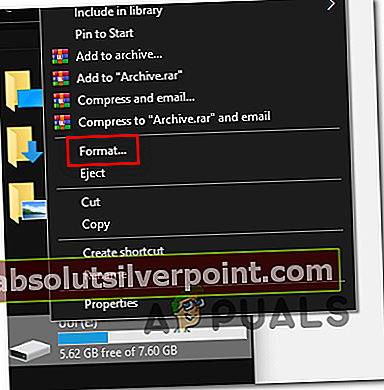
- Kun toiminto on valmis, käy emolevyn valmistajan verkkosivustolla, tutustu BIOS-päivitysdokumentaatioon ja lataa uusin BIOS-laiteohjelmistoversio. Kopioi sitten tiedosto juuri alustamallesi USB-muistitikulle.
merkintä: Emolevyn valmistajasta riippuen sinun on ehkä tehtävä joitain muutoksia BIOS-päivityksessä käytettyihin tiedostoihin - siksi on erittäin tärkeää tutustua virallisiin asiakirjoihin.
- Kun olet onnistunut kopioimaan Saapas USB-muistitikun tiedostot, käynnistä tietokone uudelleen ja painaAsennusavain) seuraavassa käynnistyksessä päästäksesi BIOS-asetusvalikkoon.
merkintä: Jos Perustaa näyttö ei tule näyttöön, yritä painaa Esc, Del tai F-näppäimet (F2, F4, F6, F8 ja F12). Jos mikään näistä mahdollisista BIOS-avaimista ei toimi, etsi niitä verkossa BIOS-asetukset avain emolevyn mallin mukaan.
- Kun olet sisälläsi BIOS-asetukset, katso alla Ennakkoasetukset nimettyä vaihtoehtoa varten Päivitä järjestelmän BIOS (tai vastaava)
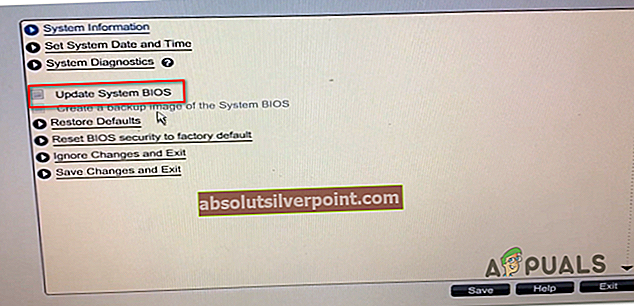
- Kun päivitys on valmis, käynnistä tietokone uudelleen ja odota seuraavan käynnistyksen päättymistä. Kun olet saavuttanut tämän pisteen, voit poistaa USB-muistitikun turvallisesti tietokoneeltasi.
Jos olet jo suorittanut joitain vaiheita päivittääksesi BIOSin uusimpaan versioon ja kohtaat edelleen samaa virheilmoitusta, siirry seuraavaan seuraavaan mahdolliseen korjaukseen.
LPSS- ja SCC-kokoonpanon säätäminen
Jos käytät vanhempaa emolevyä ja perinteistä kiintolevyä, on mahdollista, että kamppailet Pysäytä virhe 0x000000A5johtuu epäjohdonmukaisuudesta WIMBootin kanssa. Muista, että WIMBootia ei tueta perinteisissä asemissa, jotka edelleen käyttävät pyöriviä komponentteja tai hybridiasemia (jotka sisältävät sekä kiinteän tilan että kiertävän aseman komponentteja).
Jos tämä skenaario on käytettävissä, sinun pitäisi pystyä korjaamaan ongelma pääsemällä BIOS-asetuksiisi ja säätämällä LPSS- ja SCC-kokoonpanoa siten, että se on määritetty toimimaan Windows 7: ssä. Useat asianomaiset käyttäjät ovat vahvistaneet, että tämä toimenpide antoi heille lopulta mahdollisuuden suorittaa Windows 7: n asennus asentamatta sitä Pysäytä virhe 0x000000A5.
Tässä on pikaopas LPSS ja SCC Kokoonpano Pitkälle kehittynyt BIOS-asetusvalikko:
- Avaa kone, jossa on ongelmia, ja aloita painikkeen painaminen Perustaa -näppäintä heti, kun pääset aloitusnäyttöön.
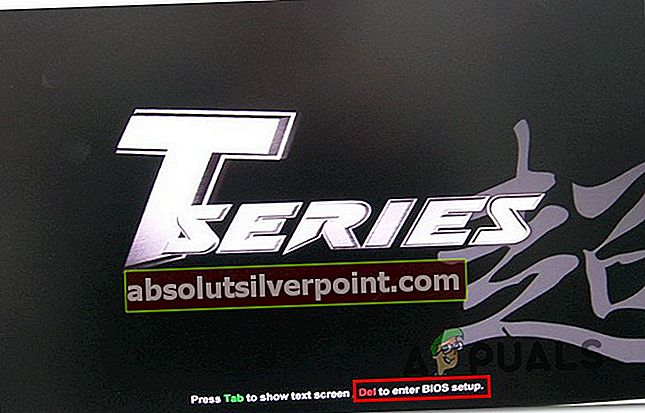
merkintä: Asennus (BIOS) avain tulisi asentaa ruudulle. Jos sinulla on vaikeuksia löytää tiettyä Perustaa avain, etsi verkosta tarkkoja ohjeita pääsyyn BIOS tai UEFI-asetukset.
- Kun olet BIOS-asetusvalikossa, siirry Pitkälle kehittynyt Asetukset-valikosta ja ulkoasusta pääset nimettyyn kohtaan LPSS- ja SCC-määritykset.
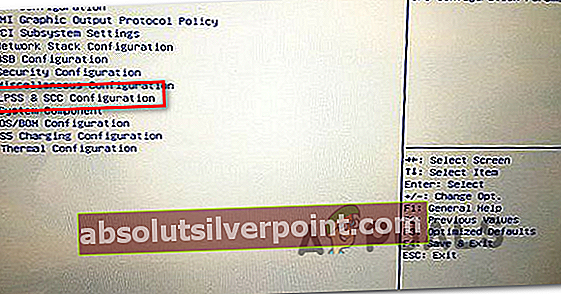
- Sisällä LPSS- ja SCC-määritykset -valikossa, muuta avattavaa valikkoa, joka liittyy Käyttöjärjestelmä 7: een.
- Tallenna juuri tekemäsi muutokset BIOS-asetukset, yritä sitten toistaa Windows 7: n asennus ja katso, pystytkö suorittamaan sen loppuun kohtaamatta samaa Pysäytä virhe 0x000000A5.
RAM-muistin vaihtaminen tai toisen korttipaikan käyttäminen
Kuten käy ilmi, Pysäytä virhe 0x000000A5 voi tapahtua myös, jos muisti ei ole kunnolla paikallaan tai jos käyttämäsi RAM-tikku on alkamassa epäonnistua. Tämä on käytettävissä vain, jos kohtaat tämän ongelman satunnaisin väliajoin tai järjestelmän käynnistyksen yhteydessä.
Jotkut asianomaiset käyttäjät, jotka käsittelivät samanlaista ongelmaa, ovat ilmoittaneet suorittaneensa muistitestin selvittääkseen, onko heidän RAM-muistissaan ongelmia.
Jos ylikellotat parhaillaan RAM-taajuutta ja -jännitettä, palaa oletusarvoihin ja seuraa käyttöä muunlaisella ohjelmalla HWmonitor tarkistaa mahdolliset jännite- tai lämpötilapiikit, jotka saattavat tuottaa tämän virheen.
Lisäksi voit myös suorittaa Memtest -apuohjelma RAM-tiedostojen eheyden tarkistamiseksi.
Jos RAM-muistissa ei ole punaisia lippuja, vaihda vain käyttämääsi RAM-paikkaa. Jos ongelma ei toistu, kun vaihdat paikkaa, on todennäköistä, että emolevyssä on viallinen RAM-paikka - vie tietokoneesi tässä tapauksessa teknikkoon lisätutkimuksia varten.
Vakio-PC-laitteiston abstraktikerroksen (HAL) asentaminen
Jos käytät vanhempaa laitetta, on myös mahdollista, että kohtaat Pysäytä virhe 0x000000A5johtuu siitä, että BIOS, jota yrität käyttää uuden Windows-version asennuksen aikana.
Jos tämä skenaario on sovellettavissa, sinun pitäisi pystyä korjaamaan ongelma hankkimalla BIOS, joka on täysin ACPI-yhteensopiva. Tällöin Windows poistaa ACPI HAL: n asennuksen automaattisesti käytöstä ja asentaa Standard PC HAL: n.
Tässä on pikaopas tavallisen PC-laitteiston abstraktiokerroksen asentamiseen:
- Käynnistä kone uudelleen palauttaaksesi Windowsin asennus -näyttö.
- kun näetPaina F6, jos haluat asentaa kolmannen osapuolen SCSI- tai RAID-ohjaimen"Alhainen kehote, paina F7 (ei F6) jotta voit ohittaa ACPI: n asennuksen ja asentaa Vakiona PC HAL.
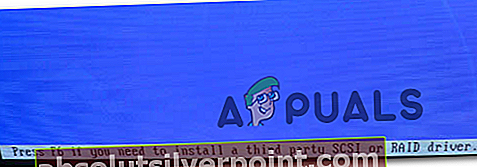
- Noudata asennusohjeita normaalisti - Tällä kertaa sinun ei enää pitäisi keskeyttää sitä Pysäytä virhe 0x000000A5virhe.
Palautetaan BIOS / UEFI oletusasetuksiin
Jos mikään yllä olevista menetelmistä ei ole toiminut sinulle ja olet aiemmin varmistanut, että käytät uusinta BIOS / UEFI-versiota ja että Standard PC HAL on aktiivinen, viimeinen korjaus, joka saattaa korjata ongelman, on palauttaa kaikki BIOS- tai UEFI-asetukset oletusarvoihin.
Muista, että BIOS-versioiden pirstoutuneisuuden ja sen takia, että uudemmissa laitteissa käytetään UEFI: tä, emme voi antaa sinulle lopullista opasta, jonka avulla voit palauttaa BIOSin tai UEFI: n arvot oletusarvoihin.
Tämän vuoksi loimme kaksi erillistä opasta, joiden avulla voit tehdä tämän riippumatta käyttämästäsi käynnistystekniikasta (BIOS tai UEFI). Noudata senhetkistä opasta, joka soveltuu nykyiseen tilanteeseesi.
BIOS-asetusten palauttaminen oletusasetuksiin
- Käynnistä kone (tai käynnistä se uudelleen) ja ala painaa Asetukset (käynnistysnäppäintä), kun olet päässyt alkuperäiseen näyttöön.
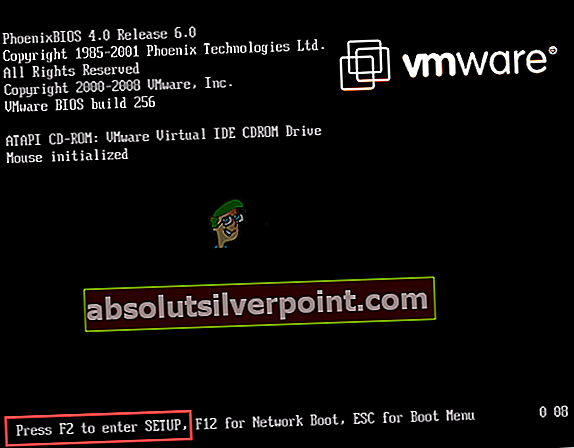
merkintä: Jos käynnistysavainta ei näy näytöllä, kokeile Esc, Del, F1, F2, F4, F8, F12 tai etsi verkosta omistettua asennusavainta.
- Kun olet BIOS-asetusten sisällä, etsi vaihtoehto nimeltä Oletusasetukset (tai Asetusten oletusasetukset, Tehdasasetukset tai Palauta oletusasetukset), vahvista ja tallenna sitten muutokset palataksesi BIOSin oletusasetuksiin.
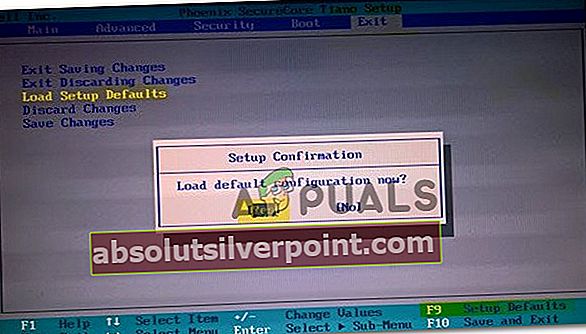
merkintä: Jos sinulla on yleinen BIOS-versio, jota useimmat valmistajat käyttävät, voit palauttaa oletusasetukset painamalla F9 kun olet sisällä BIOS-asetus valikossa.
- Kun olet varmistanut, että muutokset on tallennettu, poistu BIOS-asetuksista ja yritä suorittaa Windows 7 -asennus uudelleen ja katso, esiintyykö ongelmaa edelleen.
UEFI-asetusten palauttaminen oletusasetuksiin
- Lehdistö Windows-näppäin + R avata a Juosta valintaikkuna. Kirjoita seuraavaksims-settings: palautus ’ja paina Tulla sisään avata Palautus-valikko n asetukset sovellus.
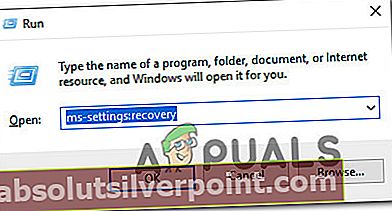
- Kun laskeudut sisään Elpyminen napsauta Käynnistä uudelleen -painike liittyvä Edistynyt käynnistys.
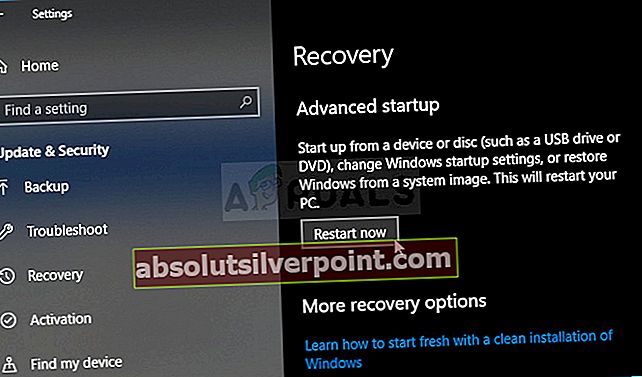
- Kun olet tehnyt tämän, tietokoneesi käynnistyy uudelleen suoraan Edistyneet asetukset valikossa. Kun olet päässyt tähän pisteeseen, siirry kohtaan Vianmääritys> Lisäasetukset ja napsauta UEFI / BIOS-laiteohjelmisto asetukset.
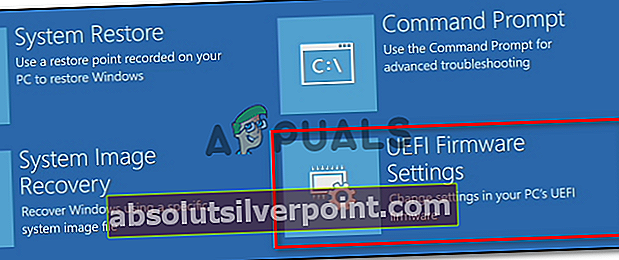
- Napsauta UEFI-asetusten sisällä Asetukset-valikkoa ja etsi vaihtoehto Palauta oletukset (tai vastaava).
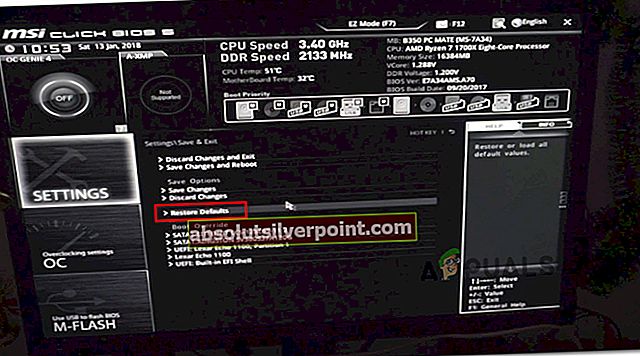
- Suorita sitten toiminto loppuun ja tallenna muutokset ennen kuin poistut UEFI-asetukset.
- Yritä seuraavassa järjestelmän käynnistyksessä asentaa Windows 7 uudelleen ja tarkista, pystytkö suorittamaan prosessin kohtaamatta Windows 7: täVirhe 0x000000A5virhe.